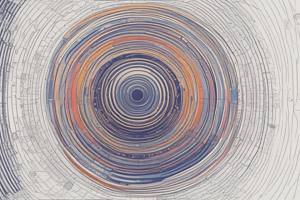Podcast
Questions and Answers
يمكن حفظ جلسات العمل المتعددة لمواصلة المشروع من المرحلة الأخيرة التي تركت فيها.
يمكن حفظ جلسات العمل المتعددة لمواصلة المشروع من المرحلة الأخيرة التي تركت فيها.
True (A)
لا يمكن مشاركة جلسات العمل مع مستخدمين آخرين.
لا يمكن مشاركة جلسات العمل مع مستخدمين آخرين.
False (B)
يمكن طباعة المحتويات الظاهرة على الشاشة باستخدام أمر الطباعة.
يمكن طباعة المحتويات الظاهرة على الشاشة باستخدام أمر الطباعة.
True (A)
لا توجد إمكانية لمتابعة العمل على مشروع سابق بعد إغلاقه.
لا توجد إمكانية لمتابعة العمل على مشروع سابق بعد إغلاقه.
الجزء الخاص بحفظ جلسات العمل لا يسمح بمشاركة المعلومات.
الجزء الخاص بحفظ جلسات العمل لا يسمح بمشاركة المعلومات.
يجب تحديد نوع ال Notch في خانة Type عند تنفيذ الأمر.
يجب تحديد نوع ال Notch في خانة Type عند تنفيذ الأمر.
إذا أردنا نقطة عادية، يجب وضع علامة 7 في خانة N Attribute.
إذا أردنا نقطة عادية، يجب وضع علامة 7 في خانة N Attribute.
لإدراج Notch على بعد معين، نضغط كليك يمين + شمال معاً.
لإدراج Notch على بعد معين، نضغط كليك يمين + شمال معاً.
عند تحريك النقطة الحاملة للنوتش، يكون الناتج دائماً خط مستقيم.
عند تحريك النقطة الحاملة للنوتش، يكون الناتج دائماً خط مستقيم.
يمكن إدراج المسافة المطلوبة في خانتي Beg/End.
يمكن إدراج المسافة المطلوبة في خانتي Beg/End.
يمكن إسقاط خط عمودي على خط آخر باستخدام نقطتين.
يمكن إسقاط خط عمودي على خط آخر باستخدام نقطتين.
من الضروري اختيار الخط الذي يستقبل العمود قبل اختيار النقطة.
من الضروري اختيار الخط الذي يستقبل العمود قبل اختيار النقطة.
يمكن استخدام الزاوية لإنشاء خط عمودي ينصف المسافة بين نقطتين.
يمكن استخدام الزاوية لإنشاء خط عمودي ينصف المسافة بين نقطتين.
تتطلب عملية إنشاء خط عمودي اختيار نقطة واحدة فقط.
تتطلب عملية إنشاء خط عمودي اختيار نقطة واحدة فقط.
اختيار النقطة التي يتم إسقاط العمود منها هو خطوة تالية بعد اختيار الخط.
اختيار النقطة التي يتم إسقاط العمود منها هو خطوة تالية بعد اختيار الخط.
يمكن تعديل وضع الـ Grain Line عن طريق اختيار Realign Grain Line ثم الضغط على Grain Line نفسه.
يمكن تعديل وضع الـ Grain Line عن طريق اختيار Realign Grain Line ثم الضغط على Grain Line نفسه.
إلغاء النقطة قد يحول الخطوط المنحنية إلى خطوط مستقيمة.
إلغاء النقطة قد يحول الخطوط المنحنية إلى خطوط مستقيمة.
يمكن إرجاع القطعة إلى وضعها الأصلي باستخدام خيار Realign Piece.
يمكن إرجاع القطعة إلى وضعها الأصلي باستخدام خيار Realign Piece.
مجموعة الحذف تحتوي على نقاط أساسية فقط.
مجموعة الحذف تحتوي على نقاط أساسية فقط.
يمكن استخدام تبویب التعدیل لحذف النقاط غير المرغوب فيها.
يمكن استخدام تبویب التعدیل لحذف النقاط غير المرغوب فيها.
يجب الضغط على الفراغ الموجود في القطعة لإجراء تعديل على وضعها الأصلي.
يجب الضغط على الفراغ الموجود في القطعة لإجراء تعديل على وضعها الأصلي.
يمكن تعديل وضع الـ Grain Line فقط بعد إرجاع القطعة إلى وضعها الأصلي.
يمكن تعديل وضع الـ Grain Line فقط بعد إرجاع القطعة إلى وضعها الأصلي.
الحذف لا يؤثر على شكل الخطوط.
الحذف لا يؤثر على شكل الخطوط.
تبویب التعدیل يتضمن مجموعة تسمى مجموعة الحذف.
تبویب التعدیل يتضمن مجموعة تسمى مجموعة الحذف.
يجب استخدام خيار واحد فقط لتعديل أو إرجاع قطعة إلى وضعها الأصلي.
يجب استخدام خيار واحد فقط لتعديل أو إرجاع قطعة إلى وضعها الأصلي.
لقياس المسافة المباشرة بين نقطتين على خط الحياكة، يتم إظهار قيمة محور X ومحور Y.
لقياس المسافة المباشرة بين نقطتين على خط الحياكة، يتم إظهار قيمة محور X ومحور Y.
يجب قياس محيط القطعة في الوضع المغلق.
يجب قياس محيط القطعة في الوضع المغلق.
حساب محيط القطعة يعتمد على مجموع أطوال أضلاع القطعة فقط.
حساب محيط القطعة يعتمد على مجموع أطوال أضلاع القطعة فقط.
قطعة Mirror يمكن قياسها على الوضع المفتوح فقط.
قطعة Mirror يمكن قياسها على الوضع المفتوح فقط.
Flashcards
حفظ جلسات العمل
حفظ جلسات العمل
يمكن حفظ جلسات العمل المتعددة لمواصلة العمل من المرحلة الأخيرة.
مشاركة جلسات العمل
مشاركة جلسات العمل
إمكانية مشاركة جلسات العمل مع مستخدمين آخرين.
طباعة مساحة العمل
طباعة مساحة العمل
طباعة القطع الظاهرة على الشاشة على الطابعة.
جلسات العمل المتعددة
جلسات العمل المتعددة
Signup and view all the flashcards
المرحلة الأخيرة
المرحلة الأخيرة
Signup and view all the flashcards
إسقاط عمودي
إسقاط عمودي
Signup and view all the flashcards
نقطة الإسقاط
نقطة الإسقاط
Signup and view all the flashcards
خط الإسقاط
خط الإسقاط
Signup and view all the flashcards
خط ينصف المسافة بين نقطتين
خط ينصف المسافة بين نقطتين
Signup and view all the flashcards
تقسيم الزاوية
تقسيم الزاوية
Signup and view all the flashcards
نوع الـ Notch
نوع الـ Notch
Signup and view all the flashcards
نقطة حاملة للنوتش
نقطة حاملة للنوتش
Signup and view all the flashcards
N Attribute 7
N Attribute 7
Signup and view all the flashcards
إدراج Notch على بعد معين
إدراج Notch على بعد معين
Signup and view all the flashcards
Beg/End
Beg/End
Signup and view all the flashcards
إلغاء النقطة
إلغاء النقطة
Signup and view all the flashcards
مجموعة الحذف
مجموعة الحذف
Signup and view all the flashcards
تأثير الحذف
تأثير الحذف
Signup and view all the flashcards
النقطة الأساسية
النقطة الأساسية
Signup and view all the flashcards
النقطة الداخلية
النقطة الداخلية
Signup and view all the flashcards
قياس المسافة المباشرة
قياس المسافة المباشرة
Signup and view all the flashcards
محور X
محور X
Signup and view all the flashcards
محور Y
محور Y
Signup and view all the flashcards
محيط القطعة
محيط القطعة
Signup and view all the flashcards
Mirror
Mirror
Signup and view all the flashcards
إعادة محاذاة خط الحبيبات
إعادة محاذاة خط الحبيبات
Signup and view all the flashcards
إرجاع قطعة إلى موضعها الأصلي
إرجاع قطعة إلى موضعها الأصلي
Signup and view all the flashcards
خط الحبيبات
خط الحبيبات
Signup and view all the flashcards
Realign Grain Line
Realign Grain Line
Signup and view all the flashcards
Realign Piece
Realign Piece
Signup and view all the flashcards
Study Notes
برنامج تصميم الباترون (Pattern Design)
- برنامج تصميم الباترون يستخدم لتصميم الأنماط.
- يتم فتح البرنامج من على سطح المكتب (desk top).
- يتم اختيار البرنامج من قائمة ابدأ (start menu).
واجهة برنامج تصميم الباترون (Pattern Design Interface)
- واجهة البرنامج تحتوي على مكونات (Interface Components).
- من مكونات الواجهة: شريط العنوان (title bar).
قائمة ملف (File Menu)
- قائمة ملف (File Menu) تحتوي على وظائف لإدارة البيانات.
- من وظائفها: فتح (opening)، إغلاق (closing)، طباعة (printing)، رسم (plotting)، حفظ (saving).
- تحتوي القائمة على نماذج البيانات (Recent Files) ، ومساحات العمل (New 3D Workspace) ، والتي تمكن من فتح العديد من نماذج البيانات في آن واحد.
- وتشمل وظائف حفظ البيانات (Save As)، و حفظها كصورة (Save As Image File).
Open Work Session
- حفظ جلسات العمل للسماح للمستخدم باستئناف العمل من النقطة الأخيرة.
- مشاركة جلسات العمل مع المستخدمين الآخرين.
- فتح جلسة عمل محددة لفتح برنامج (PDS) معها.
Save As Work Session
- حفظ جلسات عمل متعددة.
- إتاحة إمكانية إستئناف العمل من نقطة تركه.
- إمكانية مشاركة جلسات العمل مع مستخدمين آخرين.
Print Work Area
- طباعة القطع الظاهرة على مساحة العمل.
- طباعة قطع الباترون.
تبويب إنشاء (Create Tab)
- تجميع الوظائف في علامات تبويب (Tabs).
- مجموعات الوظائف داخل كل علامة تبويب.
- مجموعة النقاط (Point Group).
- إضافة نقطة على محيط القطعة أو فراغها.
- تحديد المسافة بين النقاط.
- مجموعة علامات التقابل (Notch Group).
- إضافة نقاط بوجود خط.
- تحديد بداية ونهاية المدى
- اختيار الخط ثم تحديد المدى.
- مجموعة الخطوط (Line Group).
- استخدام القائمة لإنشاء خط.
- تحديد نقطتين أو أكثر لإنشاء خط منحني أو مستقيم.
مجموعة النص (Text Group)
- كتابة تعليقات وملاحظات على قطعة الباترون.
- عرض التعليقات عند رسم القطعة.
- يمكن إخفاء التعليقات في جدول
مجموعة قطع الباترون (Piece Group)
- إنشاء قطعة جديدة من خلال اختيار الخطوط الداخلية المتقاطعة.
- إنشاء Normal أو Mirror لإنشاء قطع مغلقة أو على مثنى.
- اختيار الخطوط المتقاطعة في اتجاه عقارب الساعة.
- عدم تكرار اختيار خط الثني في حالة Mirror.
Rectangle/Copy
- إنشاء مستطيل بطول X ، Y.
- إنشاء نسخة من القطعة بنفس المواصفات.
Skirt/Sleeve/Facing/Fusible
- تصميم الجونلة الكلوش بمعرفة محيط الوسط، طول الجونله.
- تصميم الإكمام عبر إدخال الأبعاد.
- تصميم البطانات.
- تصميم الحشو.
Extract/Graded Size
- إنشاء قطعة باترون استخدام أقسام أخرى.
- تحديد الأقسام المغلقة بواسطة الخطوط.
- تحديد المنطقة المراد تحويلها.
- إظهار مقاس واحد من عدة مقاسات مع حماية التدريجات.
مجموعة مساحة العمل (Workspace Group)
- تحديد خصائص بيئة العمل، مثل الإعدادات.
- إعدادات البيئة المستخدم، كخيارات التخصيص.
تبويب التعديل (Modify Tab)
- مجموعة الحذف (Delete Group):
- حذف نقطة.
- حذف Notch.
- حذف خط.
- حذف قطعة.
- حذف جميع القطع (All Pieces).
- حذف النصوص (Annotation).
مجموعة إجراءات النقاط (Point Actions Group)
- Single Point: تحريك نقطة وحيدة.
- Smooth: تعديل شكل الخطوط.
- Align: وضع النقاط على استقامة واحدة.
مجموعة إجراءات الخطوط (Line Actions Group)
- Move: تحريك الخط.
- Replace: استبدال الخط.
- Set/Rotate: تدوير الخط.
- Smooth: تنعيم الخط.
- Adjust: تعديل طول الخط.
- Combine: دمج الخطين.
مجموعات إجراءات القطع (Piece Actions Group)
- Flip: قلب قطعة.
- Rotate: تدوير قطعة.
- Combine: دمج قطعتين.
مجموعة الطيات (Pleats Group)
- Knife: إنشاء كسرة.
- Box: إنشاء كالونية.
مجموعة القياس (Measure Group)
- Line Length: قياس طول الخط، سواء مستقيم أو منحني.
- Distance 2 Lines: قياس المسافة بين خطين.
- Perimeter 2 Points: قياس المسافة بين نقطتين على المحيط الخارجي.
- Between Notches: قياس المسافة بين علامات التقابل.
تبويب التدريج (Grade Tab)
- All Sizes: عرض جميع المقاسات.
- Clear: إخفاء جميع المقاسات.
- View Group: إظهار التدريج، مع إمكانية إخفاء أو اظهار المقاسات.
تبويب إعدادات متقدمة (Advanced Tab)
- Scale: تغيير حجم القطعة.
- Shrink/Stretch: تغيير حجم القطعة.
- Fabric: مجموعة القماش.
- Seam: مجموعة سماحيات الحياكة.
- Darks: مجموعة البنس.
Studying That Suits You
Use AI to generate personalized quizzes and flashcards to suit your learning preferences.